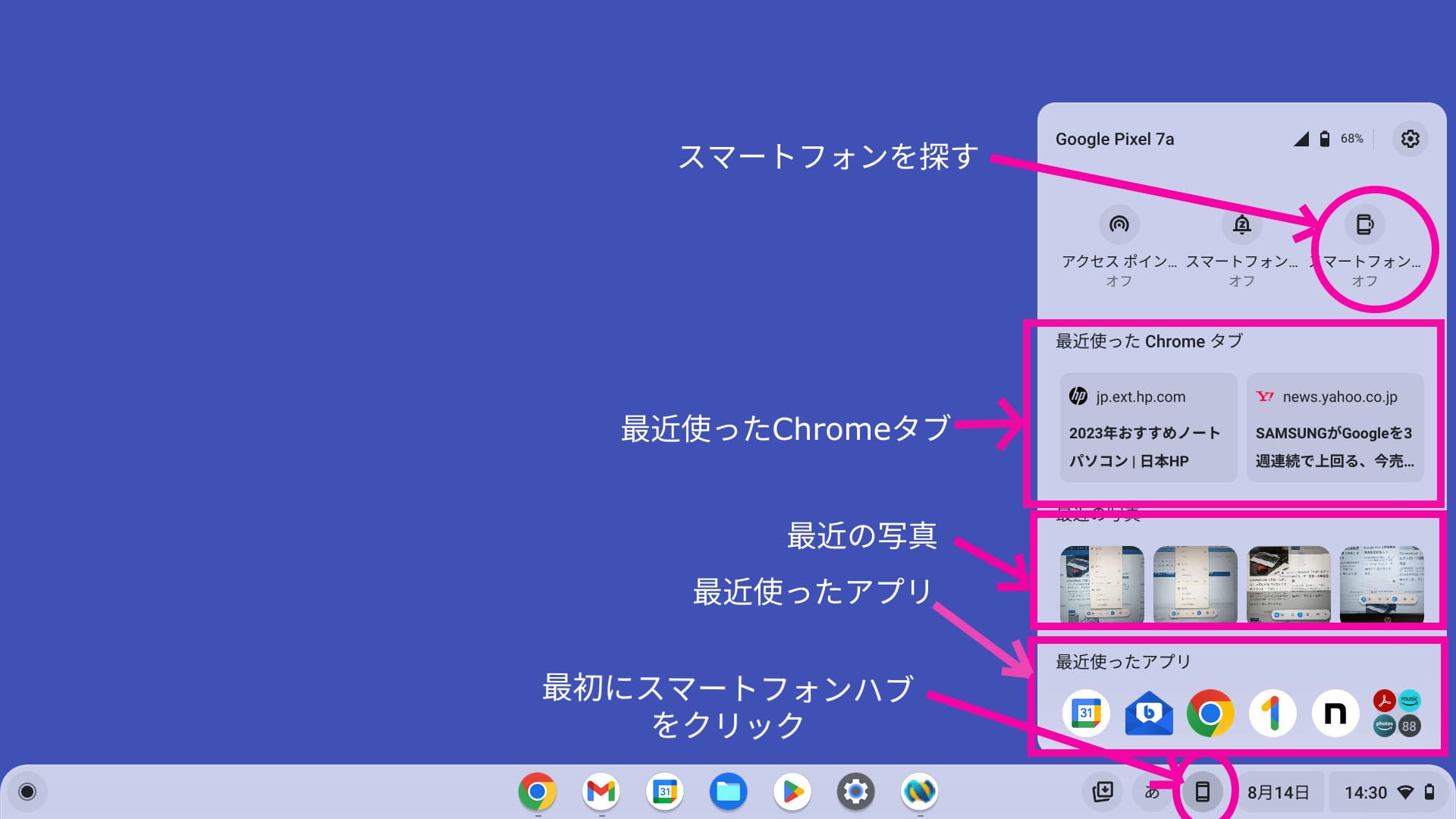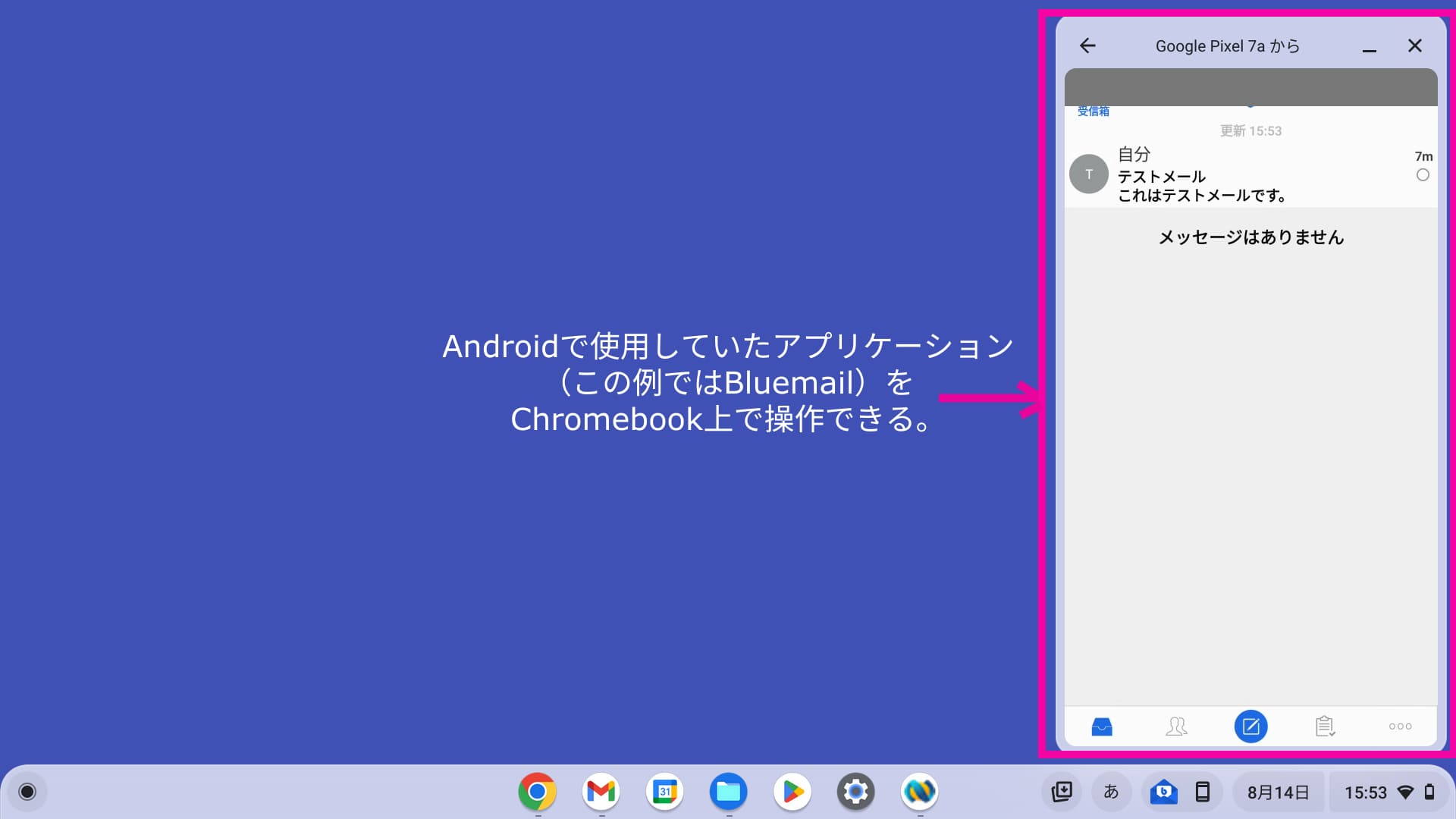こんにちは、晋太郎です。
ChromebookとAndroidスマホを連携させると、通知の同期やファイルの共有、テキストメッセージのやり取りなど、さまざまなことができます。この記事では、ChromebookとAndroidスマホの連携方法を詳しく解説します。
Chrome OSもAndroidも同じくGoogleの製品です。接続することで、多様な連携が取れるようになっています。Chromebookの使い勝手を上げるために、Androidスマホをお持ちの方はこの記事を参考にして、両者を連携してそのメリットを享受してください。
(この記事は、Chromebookが「HP 14a-nd0000AU」Chrome OS「バージョン: 115」とAndroidスマホが「Google Pixel7a」Androidバージョン「13」の環境でテストしています。他の環境では、両者の挙動が変わる可能性がありますのでご了承ください。)
ChromebookとAndroidを接続するための条件
ChromebookとAndroidスマホを接続するためには、以下の前提があります。
- 同じGoogleアカウントでログインしていること
- 同じWi-Fiネットワークに接続されていること
- ChromebookとAndroidスマホが近くにあること
ChromebookとAndroidを接続する
接続は以下の通り簡単にできます。
- ChromebookとAndroidスマホのBluetoothをONにする。
- Chromebookで、[設定]を開き、[接続済みのデバイス] をクリックします。
- [Android スマートフォン] をクリックします。
![Chromebookで、[設定]を開き、[接続済みのデバイス] をクリックします。](https://groon.jp/wp-content/uploads/2023/08/Screenshot-2023-08-14-07.38.461.jpg)
Chromebookで、[設定]を開き、[接続済みのデバイス] をクリックします。
- 現れた[スマートフォンに接続] ウィンドウで、[同意して続行]をクリック。
![[スマートフォンに接続] 画面で、[同意して続行]をクリック](https://groon.jp/wp-content/uploads/2023/08/Screenshot-2023-08-14-07.39.08.jpg)
[スマートフォンに接続] 画面で、[同意して続行]をクリック
- Googleアカウントのパスワード要求画面にパスワードを入力すると[設定完了]のウィンドウが出て完了です。
![[設定完了]のウィンドウが出て完了です。](https://groon.jp/wp-content/uploads/2023/08/Screenshot-2023-08-14-11.59.22-1.jpg)
[設定完了]のウィンドウが出て完了です。
接続するとどんなことができるか
以上で接続は完了しましたが、接続することで様々なことが自動的にできるようになります。ここからは、ChromebookとAndroidの連携によって実現する機能を説明します。
Smart Lock
ロック解除されたAndroidスマホを近づけることで、Chromebookのロックを解除することができます。
私の環境では、約40cmまでスマホを近づけるとロックが解除されました。それより遠いと、何も反応しないか、「スマートホンが遠すぎます。」と表示されます。
特別な設定は必要ありません。
インスタント テザリング
スマートフォンを使ったテザリングが面倒なセットアップなしで、使うことができます。
Androidスマホの設定で「テザリング機能」をいちいちオンにして繋がなくても、Chromebook上からモバイルデータ通信をオンにすれば自動で接続して、スマートフォン側のデータ通信を使ってネットに接続できます。
2023年8月現在「Pixel7a」はWiFiテザリングをサポートしていません。したがってこのインスタントテザリングもサポートしていません。早期のバージョンアップにきたします。
スマートフォン ハブ
シェルフのスマホのマークをクリックすると、スマートフォンタブが表示されます。
ここから下図のように、それぞれのパーツをクリックすることで、スマートフォンの各機能にアクセスすることができます。Androidスマホとシームレスに作業や、情報検索を進めることができ非常に便利な機能です。
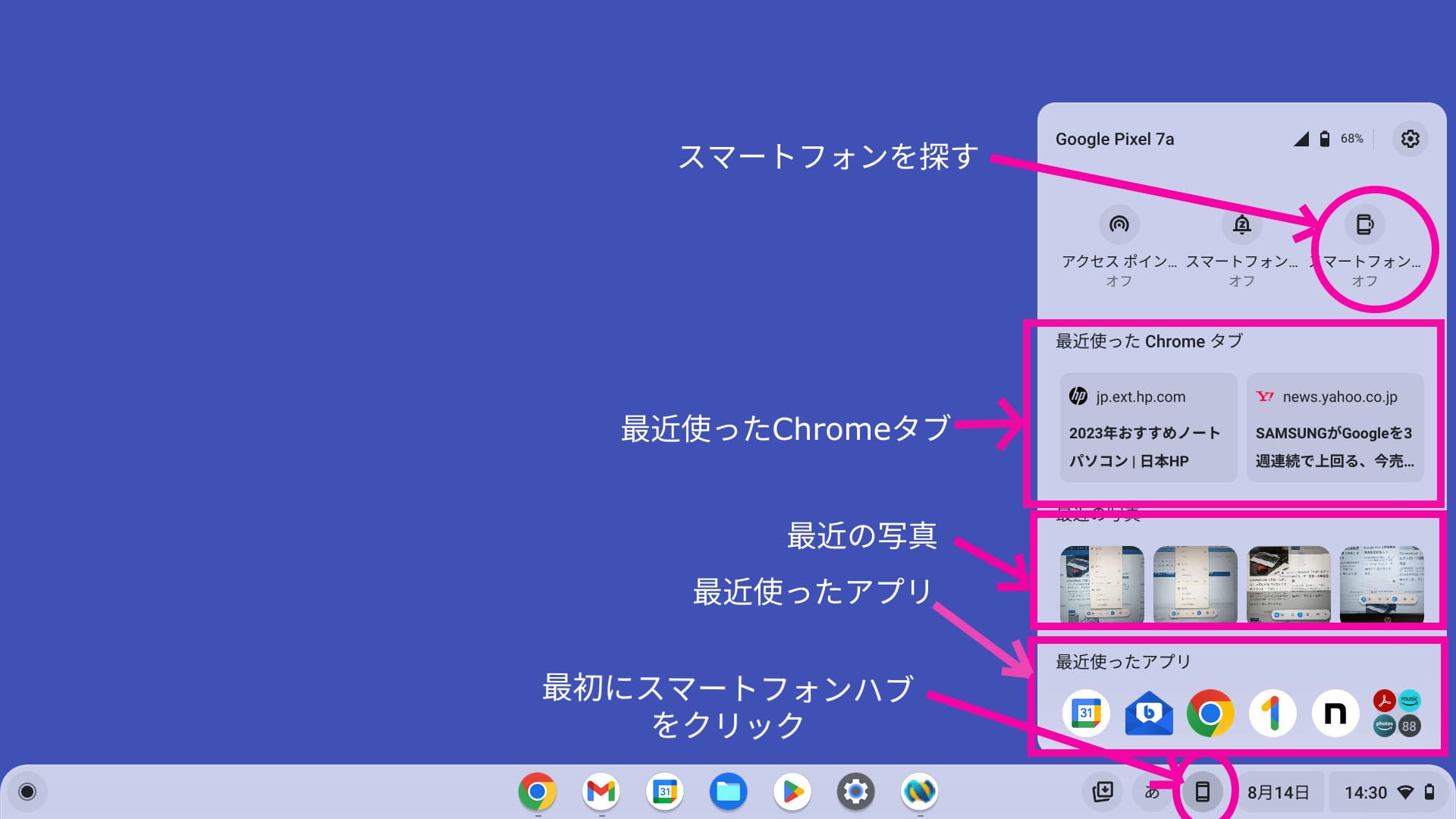
シェルフのスマホのマークをクリックすると、スマートフォンタブが表示されます。ここから下図のようにパーツをクリックすることで、スマートフォンの各機能にアクセスすることができます。
[最近使ったChromeタブ]へのアクセス
スマートフォンで最近使った Chrome タブと同じタブをChromebookのタブに表示してくれます。スマホで見ていた情報を、大きな画面で見たくなった場合などに、瞬時に表示でき非常に助かります。
[最近の写真]へのアクセス
スマートフォンで撮影した最新4枚の写真をいずれかをクリックすることで、Chromebookのダウンロードフォルダに写真をダウンロードしてくれます。
クラウドを経由したり、メディアの抜き差しなどなく、容易に写真を入手できて大変便利です。
[通知]の表示と操作
スマートフォンの通知、例えばメールの着信などを確認する・閉じる・返信するなどの操作を行うことができます。いちいちAndroidスマホを操作しなくても、簡単にChromebook上で操作することができます。
[最近使ったアプリ]へのアクセス (アプリのストリーミング)
Androidスマホで最近使ったアプリケーションをChromebook上で動かすことができます。下図の例ではAndroidで使用していたBluemailをChromebook上で操作できるようになりました。大変便利な機能です。
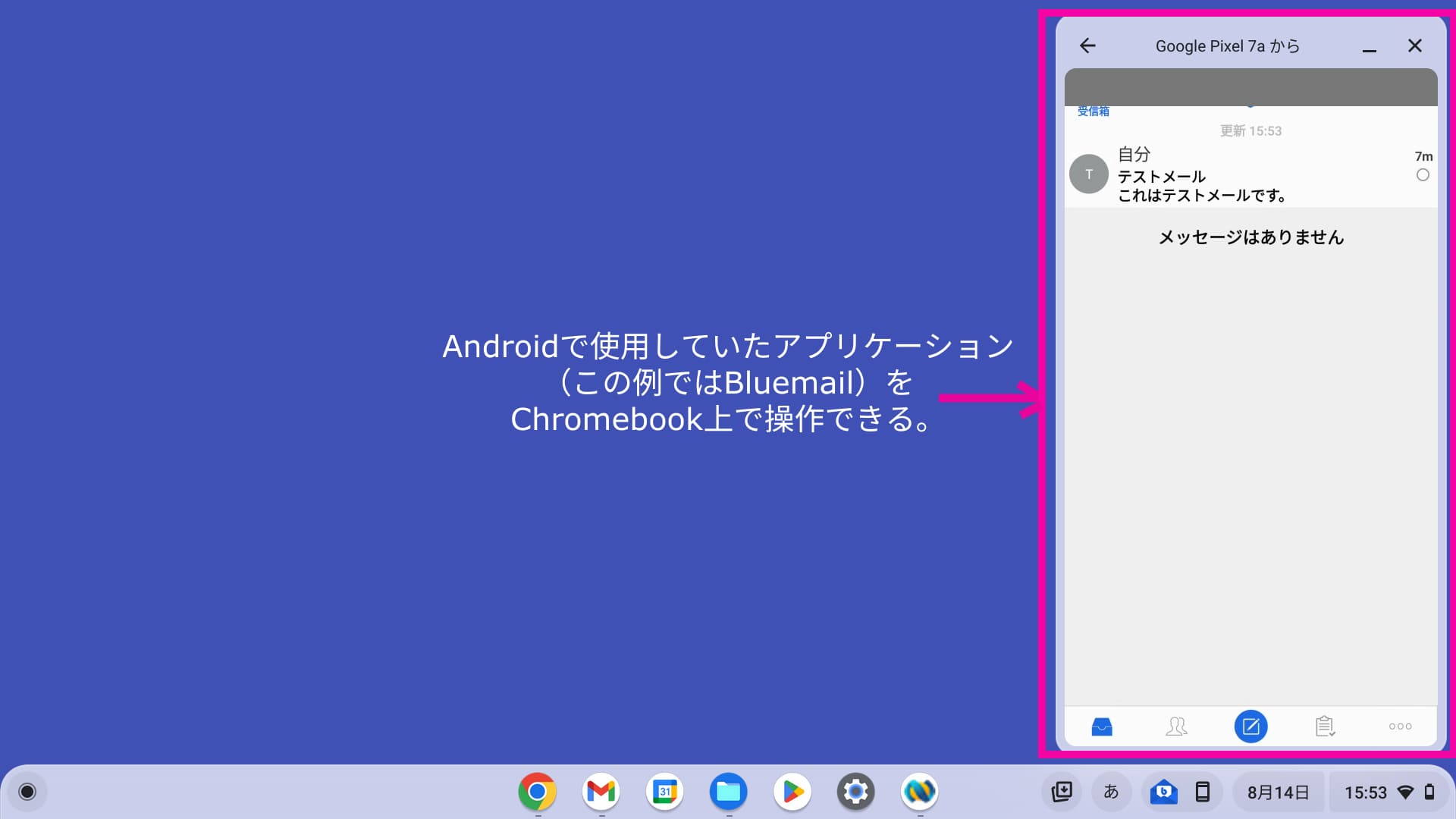
Androidスマホで最近使ったアプリケーションをChromebook上で動かすことができます。
(2023年8月時点では、この「アプリのストリーミング」を使うためには下記の条件があります。
- 「Android13」以降を搭載した「Google Pixel4a」以降のPixelデバイス。
- 「Android13」以降を搭載した一部のXiaomiデバイス:12T 、12T Pro、13
[スマートフォンを探す]
[スマートフォンを探す]をONにしている間だけ、Androidスマホからアラーム音を鳴らすことができます。スマホの置き場所がわからなくなった場合などに便利な機能です。
まとめ
以上が、「ChromebookとAndroidの接続方法、連携してできること」でした。
GoogleはChromebookとAndroidの連携を強化をこれからも進めていくでしょう。ますます、ChromebookとAndroidスマホのくみあわせは使いやすくなっていくと思われます。今後に期待しています。
![Chromebookで、[設定]を開き、[接続済みのデバイス] をクリックします。](https://groon.jp/wp-content/uploads/2023/08/Screenshot-2023-08-14-07.38.461.jpg)
![[スマートフォンに接続] 画面で、[同意して続行]をクリック](https://groon.jp/wp-content/uploads/2023/08/Screenshot-2023-08-14-07.39.08.jpg)
![[設定完了]のウィンドウが出て完了です。](https://groon.jp/wp-content/uploads/2023/08/Screenshot-2023-08-14-11.59.22-1.jpg)